

发布时间:2022-05-16 15: 07: 01
品牌型号:MacBookAir
系统版本:MacOS Monterey 12.1
软件版本:CleanMyMac X
电脑明明没装多少软件、也没存什么文档数据却每每C盘爆满,想安装个新程序都没有空间运行,系统响应迟缓文档存储缓慢……小编今天来分享下,苹果笔记本电脑怎么清理C盘空间,电脑C盘满了怎么清理,让大家的电脑秒变新机。
笔记本电脑怎么清理C盘空间?用户通常可以通过退出并重启应用程序,清除软件运行时创建的大量临时脚本;也可通过重启Mac,以刷新系统及应用缓存清理C盘空间。对比上述方式,使用苹果电脑清理软件CleanMyMac X来清理C盘更加快速便捷。
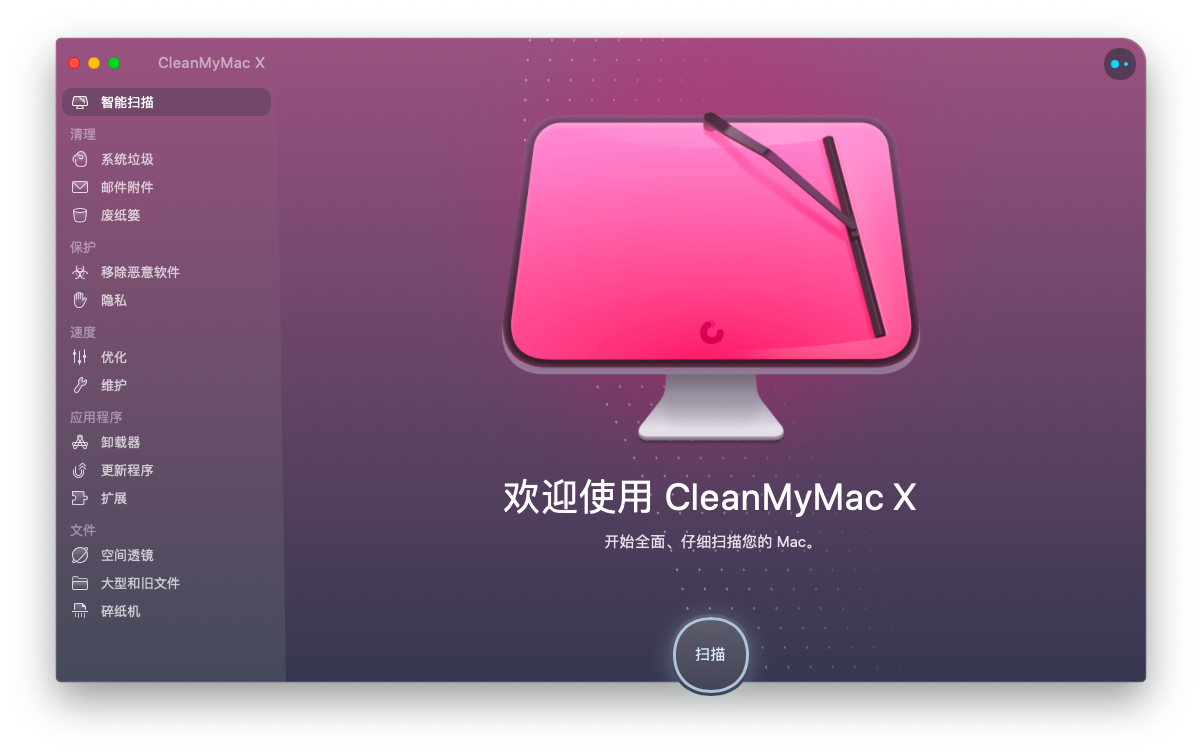
电脑C盘通常是指系统盘,Mac的系统盘即“Macintosh HD”,起着协调硬件工作、维护系统正常运行的功能。下面来看下如何使用苹果电脑清理软件CleanMyMac X的“系统垃圾”功能模块,对C盘进行深度清理。
1)进入苹果电脑清理软件CleanMyMac X的“系统垃圾”功能模块,深度“扫描”用户缓存、系统语言安装包、X-code开发垃圾等所有类型系统垃圾,点击“清理”按钮即可一键移除。
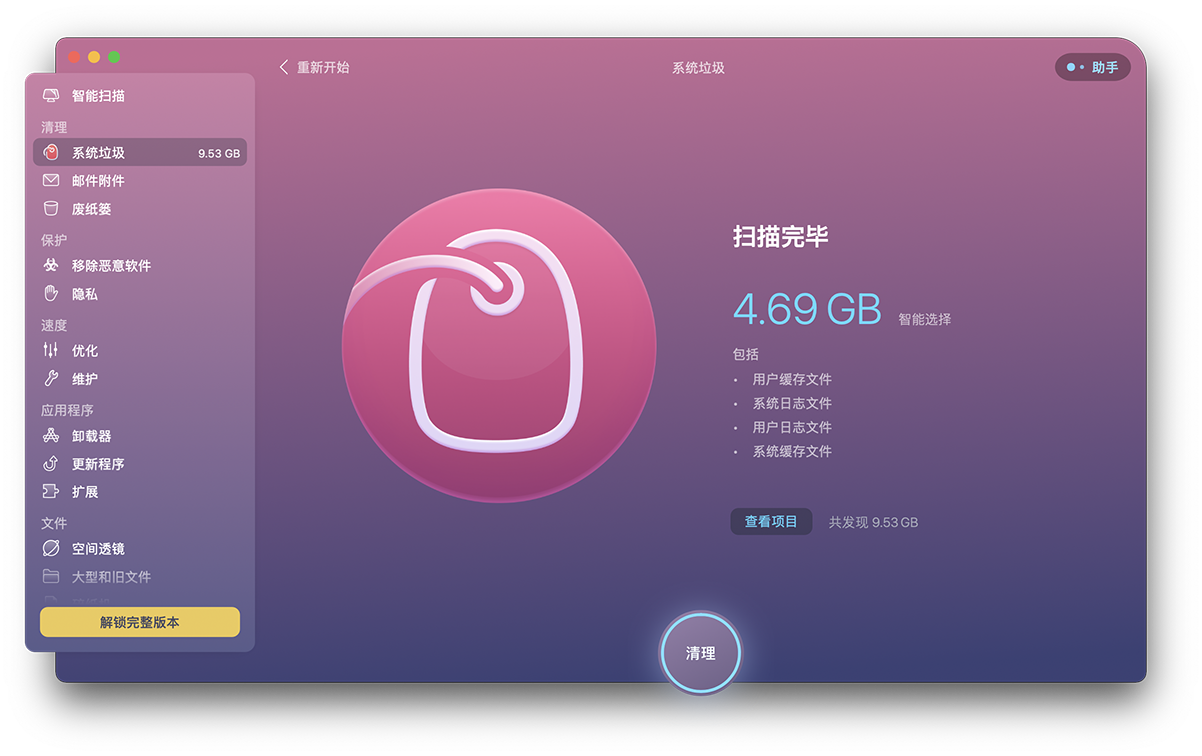
2)点击“查看项目”按钮可展开所有待清理项目。苹果电脑清理软件CleanMyMac X应用高级算法,对扫描出的系统垃圾进行智能化识别和分类,便于用户根据使用需求选择性清理。
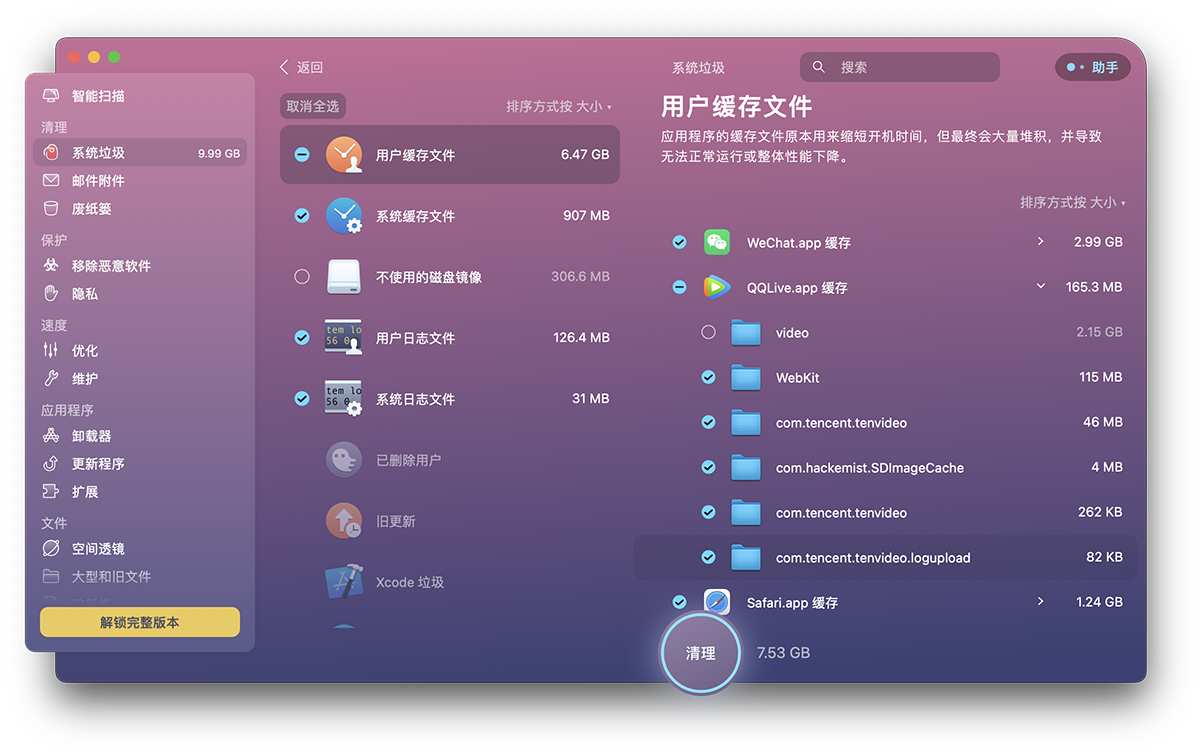
电脑长期使用不注意清理,会造成系统运行变缓或C盘空间爆满程序无法运行。电脑C盘满了怎么清理呢?除了系统垃圾,磁盘上存储的文稿文件也占据着较大内存。可通过苹果电脑清理软件CleanMyMac X“空间透镜”和“大型和旧文件”功能,快捷移除废弃文档。
苹果电脑清理软件CleanMyMac X“空间透镜”的可视化空间构图,应用于文件的日常清理非常便利。点击“扫描”即可自动完成文件分类,用户可通过界面右侧视图快速判断文件在C盘的空间分布,便捷地选择清理项目。
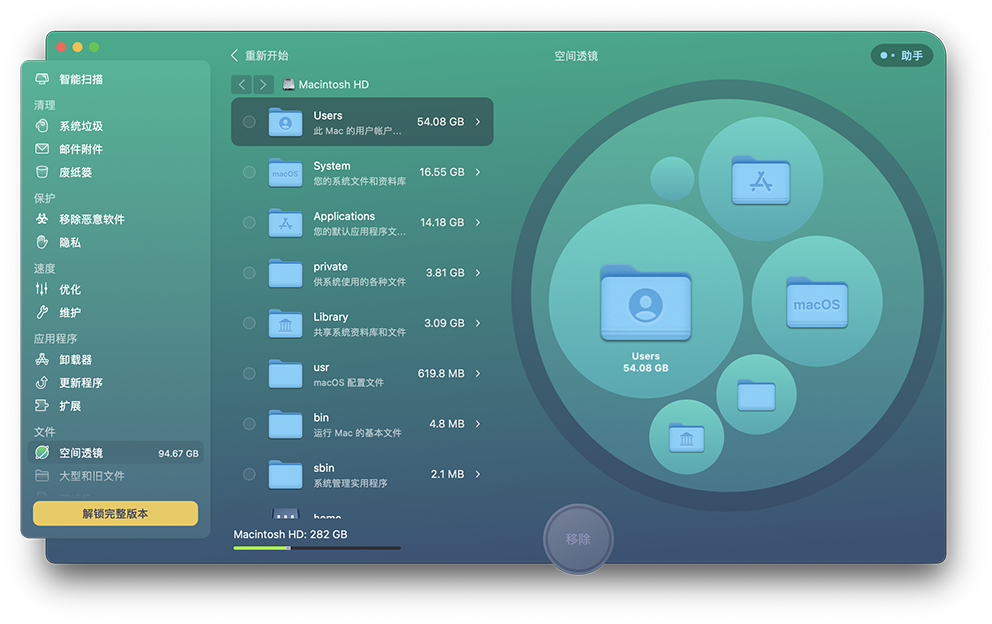
C盘的存储空间也常常被一些废弃或低频使用的大型文档占据,手动查找定位会消耗用户过多时间和精力。苹果电脑清理软件CleanMyMac X的“大型和旧文件”功能模块,可以迅速锁定这些文档并清除。
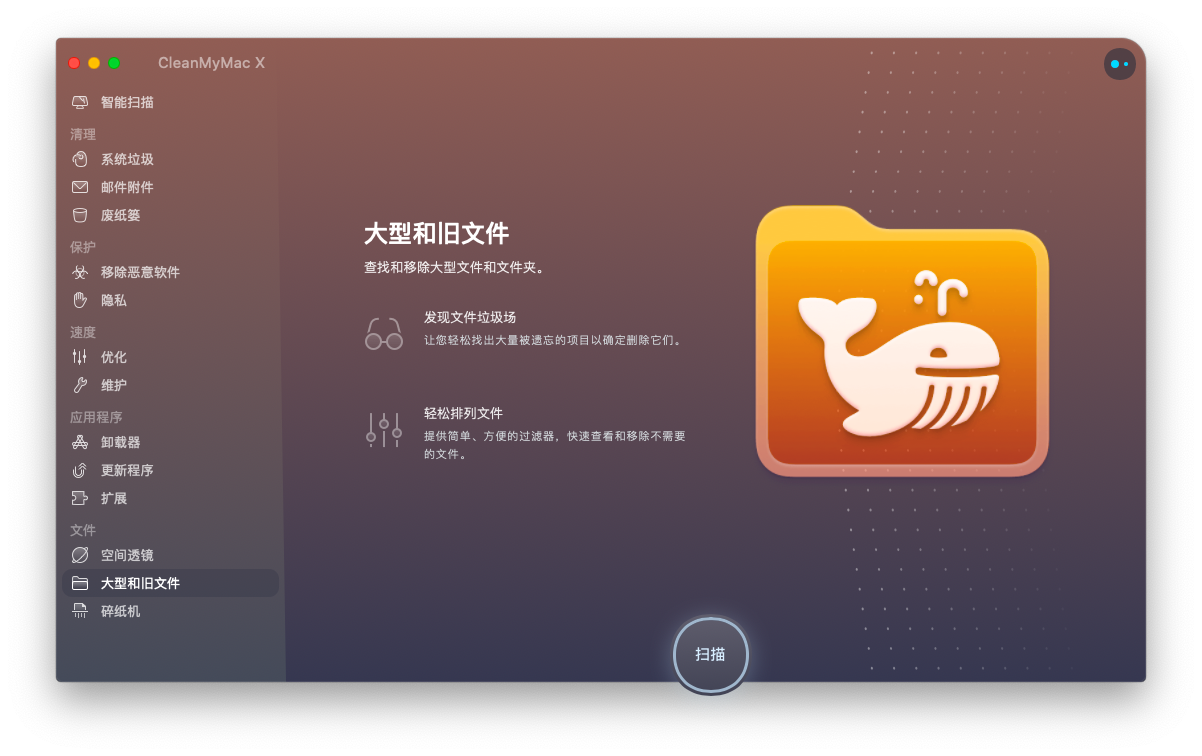
通过CleanMyMac X的“系统垃圾”、“空间透镜”、“大型和旧文件”等模块,可快捷清理Mac电脑C盘。解决用户笔记本电脑怎么清理C盘空间,电脑C盘满了怎么清理等常见问题。还兼具Mac卸载软件等更多模块,检索中文官网即可刷新对苹果电脑清理软件的功能认知。
作者:年年
展开阅读全文
︾